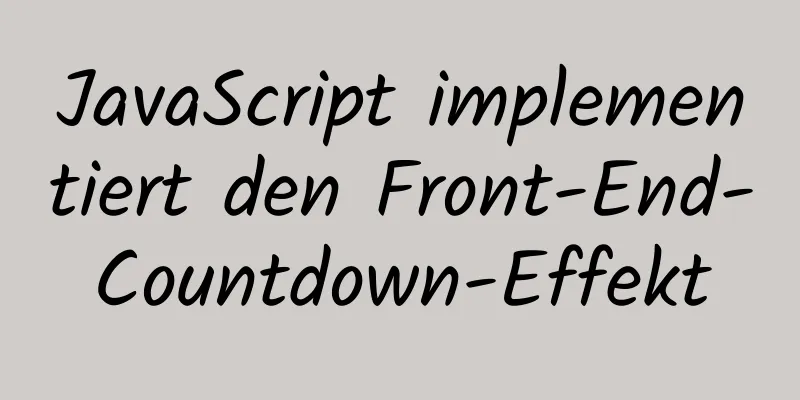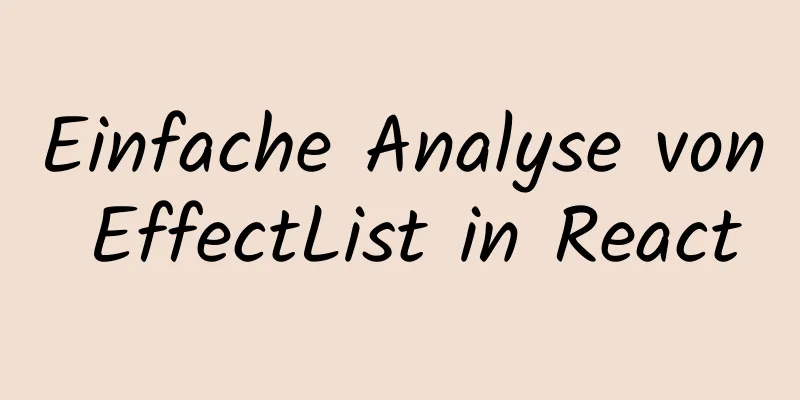Beispielcode zur Installation von Jenkins mit Docker

|
Zwei Probleme, die bei der Installation von Docker-Containern leicht auftreten können 1.Port ist bereits vergeben (Port wurde zugewiesen) Lösung: Ändern Sie den Port 2. dass der Container diesen Namen wiederverwenden kann Lösung: Den vorherigen Container anzeigen (löschen) docker ps -a | grep jenkins_im docker rm jenkins_im Starten Sie den Docker-Dienst sudo systemctl starte Docker vi /home/jenkins/docker-compose.yml, docker-compose.yml erstellen Version: '3' Leistungen: Jenkins: Containername: „Jenkins“ Bild: jenkins/jenkins:lts Neustart: immer Benutzer: jenkins:994 Häfen: - „11005:8080“ - "50000:50000" - "10051:10051" Bände: – /home/jenkins/data:/var/jenkins_home – /usr/bin/docker:/usr/bin/docker – /var/run/docker.sock:/var/run/docker.sock Wenn es vorher keine solche Datei gibt, können Sie sie nach der Änderung nicht speichern. Ändern Sie vi in vim Hier sind die Installationsschritte Gehen Sie zu github und kopieren Sie den Befehl docker run -p 8080:8080 -p 50000:50000 jenkins/jenkins:lts Öffnen Sie das Terminal und stellen Sie per SSH eine Verbindung zum Remote-Testserver her Fügen Sie den obigen Befehl ein, ändern Sie den Standardport 8080, ordnen Sie ihn einem anderen Host-Port zu und geben Sie den Containernamen an. Drücken Sie die Eingabetaste. Wenn alles gut geht, wird eine Zeichenfolge mit Hash-Werten ausgedruckt. docker run --name jenkins_im -itd -p 11005:8080 -p 50000:50000 jenkins/jenkins:lts // -itd: Fügen Sie ein interaktives Terminal hinzu und lassen Sie diesen Befehl Docker im Hintergrund ausführen Führen Sie den folgenden Befehl aus, um zu überprüfen, ob der Container ausgeführt wird docker ps | grep jenkins_im Führen Sie den folgenden Befehl aus, um die Informationen im Container auszudrucken. Sie sehen ein Administratorkennwort. Speichern Sie es zur späteren Verwendung. Drücken Sie Strg+C, um den Protokollbefehl zu beenden. Docker-Protokolle -f jenkins_im Wenn die Firewall nicht ausgeschaltet ist, lassen Sie die Firewall den oben festgelegten Port 11005 öffnen Firewall-Befehl --add-port=11005/tcp --permanent Laden Sie dann die Firewall neu Firewall-Befehl --reload Derzeit können Sie darauf zugreifen, indem Sie die IP- und Portnummer der virtuellen Maschine im Browser eingeben. Die nächsten Schritte sind:
docker start <Containername> Dies ist das Ende dieses Artikels über Beispielcode zur Installation von Jenkins mit Docker. Weitere Informationen zur Installation von Jenkins mit Docker finden Sie in früheren Artikeln auf 123WORDPRESS.COM oder in den folgenden verwandten Artikeln. Ich hoffe, Sie werden 123WORDPRESS.COM auch in Zukunft unterstützen! Das könnte Sie auch interessieren:
|
<<: Das WeChat-Applet realisiert die Funktion zum Hochladen von Bildern
>>: Der Unterschied und die Verwendung von Datum/Uhrzeit und Zeitstempel in MySQL
Artikel empfehlen
Analyse der Methode zum Einrichten geplanter Aufgaben in MySQL
Dieser Artikel beschreibt anhand eines Beispiels,...
Lösung für MySql-Fehler 1698 (28000)
1. Problembeschreibung: MysqlERROR1698 (28000)-Lö...
Konventionelle JS-Verarbeitungsfunktionen für die Entwicklung von Vue Element-Frontend-Anwendungen
Inhaltsverzeichnis 1. Filtern, Zuordnen und Reduz...
Detailliertes Tutorial zur Installation verschiedener (zwei) Versionen der MySQL-Datenbank unter Windows
1. Ursache: Ich muss eine SQL-Datei importieren, ...
MySQL 8.0.18 Hash Join unterstützt keine Links-/Rechts-Joins. Probleme mit Links- und Rechts-Joins
In MySQL 8.0.18 wurde eine neue Hash-Join-Funktio...
Die Verwendung und der Unterschied zwischen vue3 watch und watchEffect
1. Hörer ansehen Vorstellung der Uhr importiere {...
Einführung in den Swap-Speicher des Linux-Systems
Swap-Speicher ist heutzutage ein gängiger Aspekt ...
Einfache Zusammenfassung der Methoden zur Leistungsoptimierung von Tomcat
Tomcat selbst optimieren Tomcat-Speicheroptimieru...
Tiefgreifendes Verständnis der verschiedenen Sperren von MySQL
Inhaltsverzeichnis Schlossübersicht Sperrklassifi...
Detaillierte Erklärung zur Verwendung des MySQL-Datentyps DECIMAL
Der MySQL DECIMAL Datentyp wird zum Speichern exa...
So richten Sie Spring Boot mithilfe der Docker-Schichtenverpackung ein
Das Spring Boot-Projekt verwendet Docker-Containe...
Vue+Bootstrap realisiert ein einfaches Studentenverwaltungssystem
Ich habe Vue und Bootstrap verwendet, um ein rela...
So passen Sie einen EventEmitter in node.js an
Inhaltsverzeichnis Vorwort 1. Was ist 2. So verwe...
Verwendung von Umgebungsvariablen in Docker und Lösungen für häufige Probleme
Vorwort Docker kann Umgebungsvariablen für Contai...
Node.js fügt den aktuellen Kampfdatensatz der MySQL-Datenbank hinzu, löscht ihn, ändert ihn und überprüft ihn
Inhaltsverzeichnis Drei Schritte zum Betrieb der ...